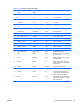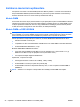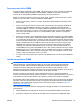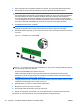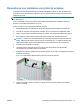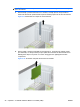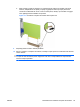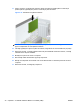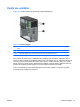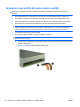HP Compaq Business Miniturn Elite 8200 Series PC Hardware Guide, Elite 8200 Series Microturn, 8200 Elite Small Form Factor, Elite 8200 Series Ultra-Slim Desktop Computer, 6200 Pro Microturn, 6200 Pro Small Form Factor Series
Table Of Contents
- Caracteristicile produsului
- Caracteristici standard de configuraţie
- Componente de pe panoul frontal Miniturn convertibil (CMT)
- Componente panou frontal Microturn (MT)
- Componente panou frontal Small Form Factor (SFF)
- Componente panou frontal computer de birou Ultra-Slim (USDT)
- Componente de pe panoul dorsal Miniturn convertibil (CMT)
- Componente de pe panoul dorsal Microturn (MT)
- Componente panou dorsal Small Form Factor (SFF)
- Componente panou dorsal computer de birou Ultra-Slim (USDT)
- Componentele cititorului de cartele
- Tastatură
- Amplasarea numărului de serie
- Actualizări hardware Miniturn convertibil (CMT)
- Caracteristici de utilitate
- Avertismente şi atenţionări
- Scoaterea panoului de acces al computerului
- Înlocuirea panoului de acces al computerului
- Scoaterea măştii frontale
- Scoaterea măştilor de ramă
- Înlocuirea măşrii frontale
- Conexiuni pe placa de sistem
- Instalarea memoriei suplimentare
- Demontarea sau instalarea unei plăci de extensie
- Poziţii ale unităţilor
- Scoaterea unei unităţi din docul pentru unităţi
- Instalarea unităților de disc
- Modificarea configuraţiei din miniturn în computer de birou
- Modificarea configuraţiei din computer de birou în miniturn
- Instalarea unui dispozitiv de blocare pentru siguranţă
- Actualizări Hardware Microturn (MT)
- Caracteristici de utilitate
- Avertismente şi atenţionări
- Scoaterea panoului de acces al computerului
- Înlocuirea panoului de acces al computerului
- Scoaterea măştii frontale
- Scoaterea măştilor de ramă
- Înlocuirea măşrii frontale
- Conexiuni pe placa de sistem
- Instalarea memoriei suplimentare
- Demontarea sau instalarea unei plăci de extensie
- Poziţii ale unităţilor
- Instalarea şi scoaterea unităţilor
- Instalarea unui dispozitiv de blocare pentru siguranţă
- Actualizări hardware Small Form Factor (SFF)
- Caracteristici de utilitate
- Avertismente şi atenţionări
- Scoaterea panoului de acces al computerului
- Înlocuirea panoului de acces al computerului
- Scoaterea măştii frontale
- Scoaterea măştilor de ramă
- Înlocuirea măşrii frontale
- Schimbarea din configuraţie de computer de birou în configuraţie turn
- Conexiuni pe placa de sistem
- Instalarea memoriei suplimentare
- Demontarea sau instalarea unei plăci de extensie
- Poziţii ale unităţilor
- Instalarea şi scoaterea unităţilor
- Îndepărtarea unei unităţi de 5,25 inci din suportul pentru unităţi
- Instalarea unei unităţi de 5,25 inci într-un suport pentru unităţi
- Îndepărtarea unei unităţi de 3,5 inci din suportul pentru unităţi
- Instalarea unei unităţi de 3,5 inci într-un suport pentru unităţi
- Scoaterea şi înlocuirea unităţii de disc interne principale de 3,5 inci
- Instalarea unui dispozitiv de blocare pentru siguranţă
- Actualizări hardware computer de birou Ultra-Slim (USDT)
- Caracteristici de utilitate
- Avertismente şi atenţionări
- Conectarea cablului de alimentare
- Scoaterea panoului de acces al computerului
- Înlocuirea panoului de acces al computerului
- Scoaterea măştii frontale
- Scoaterea măştii de ramă
- Înlocuirea măşrii frontale
- Schimbarea din configuraţie de computer de birou în configuraţie turn
- Conexiuni pe placa de sistem
- Instalarea memoriei suplimentare
- Înlocuirea unităţii optice
- Înlocuirea unităţii de disc
- Instalarea şi îndepărtarea capacului pentru porturi
- Instalarea unui dispozitiv de blocare pentru siguranţă
- Înlocuirea bateriei
- Îndepărtarea şi înlocuirea unităţii de disc amovibile de 3,5 inci SATA
- Deblocarea zăvorului de capac inteligent
- Descărcarea electrostatică
- Indicaţii pentru operarea computerului, întreţinerea de rutină şi pregătirea transportului
- Index
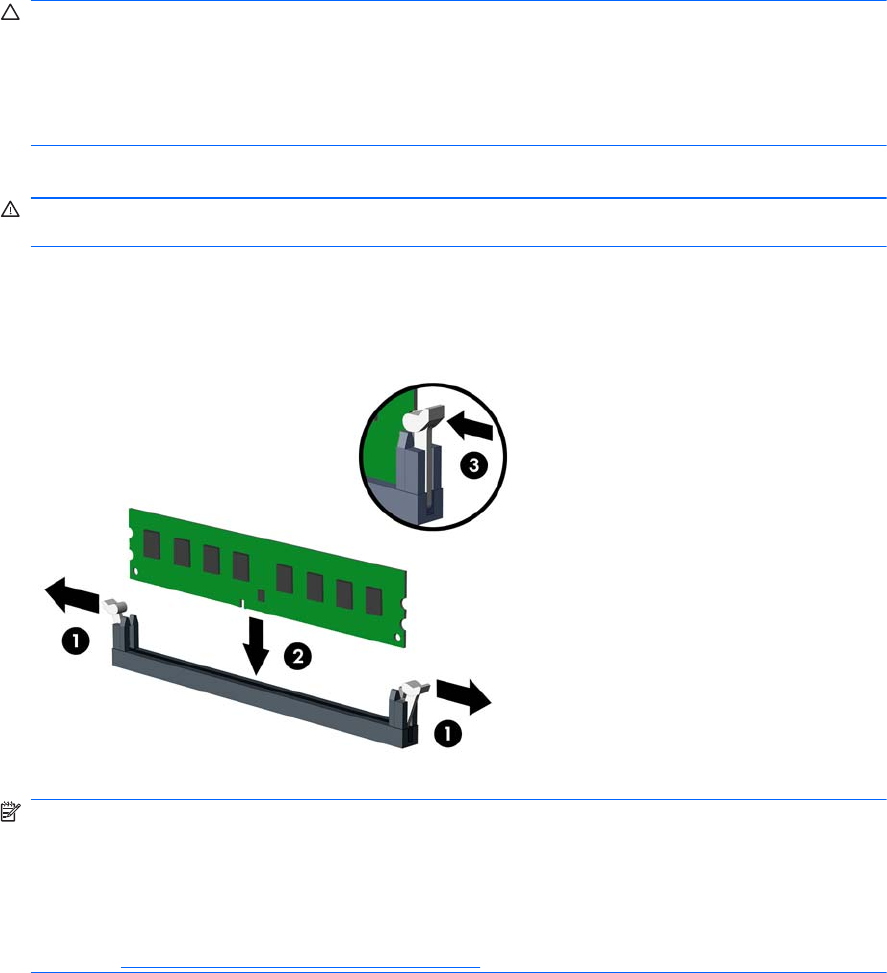
3. Opriţi computerul prin intermediul sistemului de operare, apoi opriţi toate dispozitivele externe.
4. Deconectaţi de la priză cablul de alimentare şi deconectaţi toate dispozitivele externe.
ATENŢIE: Înainte de a adăuga sau de a scoate modulele de memorie, este necesar să
deconectaţi cablul de alimentare şi să aşteptaţi aproximativ 30 de secunde, pentru descărcarea
sarcinilor reziduale din sistem. Indiferent de starea alimentării, tensiunea este întotdeauna
prezentă la modulele de memorie, atâta timp cât computerul este conectat la o priză activă de
c.a. Prin adăugarea sau înlocuirea modulelor de memorie în timp ce tensiunea este prezentă, se
pot produce deteriorări iremediabile ale modulelor de memorie sau ale plăcii de sistem.
5. Scoateţi panoul de acces în computer.
AVERTISMENT! Pentru a reduce riscul de vătămare corporală din cauza suprafeţelor încinse,
aşteptaţi un timp până când componentele sistemului se răcesc, înainte de a le atinge.
6. Deschideţi ambele siguranţe (1) ale soclului de memorie, apoi introduceţi modulul de memorie în
soclul (2).
Figura 2-7 Instalarea unui modul DIMM
NOTĂ: Un modul de memorie poate fi instalat într-un singur mod. Potriviţi crestătura modulului
cu proeminenţa soclului de memorie.
Ocupați soclurile DIMM negre înaintea celor albe.
Pentru performanţe maxime, încărcaţi soclurile astfel încât capacitatea de memorie să se
distribuie în mod cât mai egal posibil între Canalul A şi Canalul B. Pentru mai multe informaţii,
consultaţi
Încărcarea soclurilor DIMM, la pagina 25.
7. Împingeţi modulul în soclu, verificând dacă a intrat complet şi dacă este aşezat corect pe poziţie.
Asiguraţi-vă că siguranţele sunt în poziţia „închis” (3).
8. Repetaţi paşii 6 şi 7 pentru a instala module suplimentare.
9. Montaţi la loc panoul de acces în computer.
10. Reconectaţi cablul de alimentare şi porniţi computerul.
11. Blocaţi orice dispozitiv de securitate care a fost eliberat când s-a demontat panoul de acces.
Computerul va recunoaşte automat memoria suplimentară la următoarea pornire.
26 Capitolul 2 Actualizări hardware Miniturn convertibil (CMT) ROWW